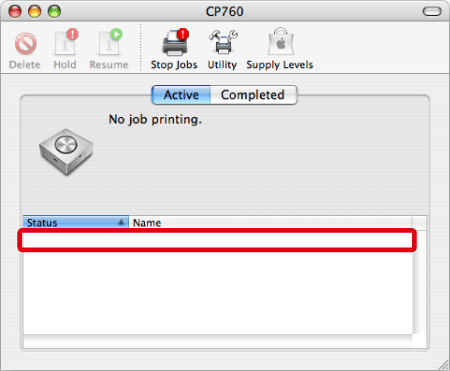2008年8月26日
8200279200
 [選單欄 (Menu bar)] 的 [蘋果選單 (Apple menu)] (
[選單欄 (Menu bar)] 的 [蘋果選單 (Apple menu)] ( ),選擇
),選擇 [系統偏好設定 (System Preferences)]。
[系統偏好設定 (System Preferences)]。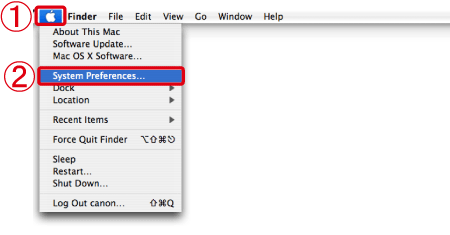

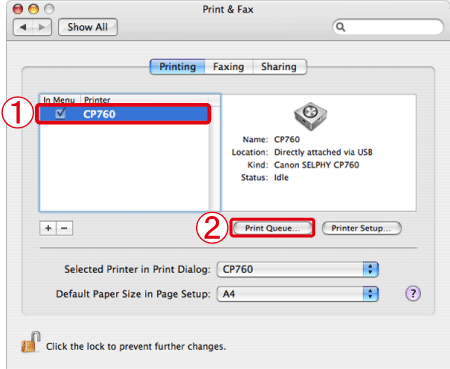
 選擇打印機。
選擇打印機。 按一下 [打印佇列 (Print Queue)]。
按一下 [打印佇列 (Print Queue)]。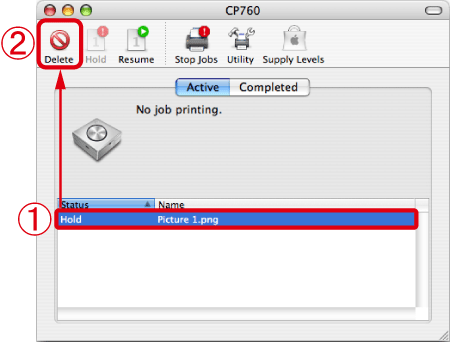
 在 [狀態 (Status)] 欄中,選擇佇列中顯示為 [保持 (Hold)] 的文件。
在 [狀態 (Status)] 欄中,選擇佇列中顯示為 [保持 (Hold)] 的文件。 按一下 [刪除 (Delete)]。
按一下 [刪除 (Delete)]。